Paprastas ir greitas „Android“ šakninio programavimo vadovas

Įvedę root teises į „Android“ telefoną, gausite visišką prieigą prie sistemos ir galėsite paleisti daugybę programų, kurioms reikalinga root teisė.
Yra įvairių pranešimų, su kuriais reikia susidoroti. Pavyzdžiui, iš programos galite gauti pranešimus, pvz., tiesioginius pranešimus, kad apie ką nors praneštų. Push Notifications yra pranešimai, kurie automatiškai stumiami jūsų kryptimi.
Nepriklausomai nuo gaunamų pranešimų tipo ar kiekio, labai svarbu žinoti, kaip tvarkyti pranešimus „Android“. Jei ne, pranešimai gali labai erzinti.
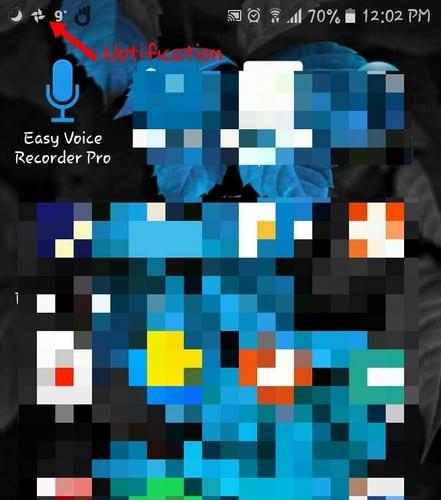
Paprasčiau tariant, pranešimas yra pranešimas, kurį vartotojas gauna ir rodomas už programos vartotojo sąsajos ribų. Dėl šio pranešimo galite gauti priminimų ir kitų svarbių pranešimų, kuriuos programa turi jums.
Šiuos pranešimus galite gauti įvairiose vietose. Pavyzdžiui, juos galite matyti būsenos juostoje (perbraukite žemyn nuo ekrano viršaus, kad pamatytumėte daugiau informacijos) ir dešinėje programos piktogramoje (ženkleliai). Jie taip pat gali būti rodomi pranešimų stalčiuje ir suporuotuose nešiojamuosiuose įrenginiuose.
Taigi, jūs gavote pranešimą, o kas dabar? Jei nieko nepadarysite, pranešimas bus tiesiog ten. Jei ir toliau gausite daugiau pranešimų, pirmieji gauti tik kaupsis, bet liks būsenos juostoje.
Greičiausias būdas atmesti pranešimą arba su juo susidoroti yra būsenos juostoje. Jei norite atmesti pranešimą, tiesiog braukite jį į dešinę.
Perbraukę žemyn nuo ekrano viršaus, geriau pamatysite pranešimą. Perbraukdami žemyn per pranešimą pamatysite parinktis, kaip sąveikauti su konkrečiu pranešimu.
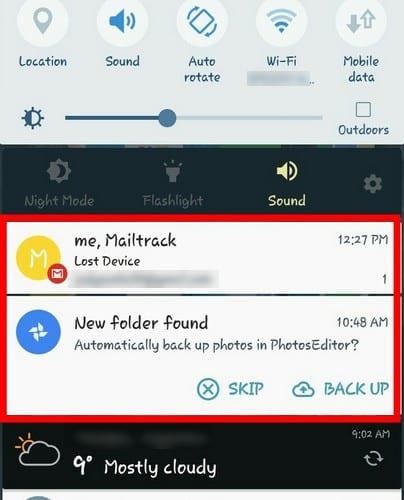
Aukščiau esančiame paveikslėlyje, perbraukus žemyn, „Google“ nuotraukų pranešimas parodė parinktis praleisti arba kurti atsarginę kopiją. Kiekviena atskira programa parodys parinktis, kad galėtumėte tvarkyti pranešimą. Jei nematote reikiamos parinkties, bakstelėkite pranešimą, kad pamatytumėte daugiau parinkčių.
Kai kurioms programoms nereikės braukti žemyn, kad galėtumėte su jomis sąveikauti. Perspėjimo pranešimuose ekrano viršuje bus rodomas mažas langas, kurį matysite iškart, kai programa išsiųs jums pranešimą. Tačiau turite veikti greitai, nes pranešimas liks tik kelias sekundes.
„Oreo“ naudotojai gali atidėti pranešimus, šiek tiek paslinkdami pranešimą į dešinę ir paleiskite. Turėtumėte pamatyti laikrodžio piktogramą, pasirinkite ją ir pasirinkite, kiek laiko norite atidėti pranešimą.
Užrakinimo ekranas yra dar viena vieta, kur gali būti rodomi pranešimai. Geras dalykas, kai matote pranešimus užrakinimo ekrane, yra tai, kad galite pamatyti, kas tai yra, neatrakinę telefono.
Blogas dalykas, kai matote pranešimus užrakinimo ekrane, yra tai, kad visi, esantys šalia jūsų telefono, gali juos matyti. Pavyzdžiui, galite gauti asmeninę žinutę, bet kadangi palikote telefoną be priežiūros, jūsų draugas pamatė žinutę, kuri nebuvo skirta jam.
Norėdami paslėpti pranešimus užrakinimo ekrane, eikite į įrenginio nustatymus > užrakinimo ekranas ir sauga > pranešimų užrakinimo ekranas. Bakstelėkite šią paskutinę parinktį ir turėtumėte pamatyti parinktį paslėpti arba rodyti pranešimų turinį.
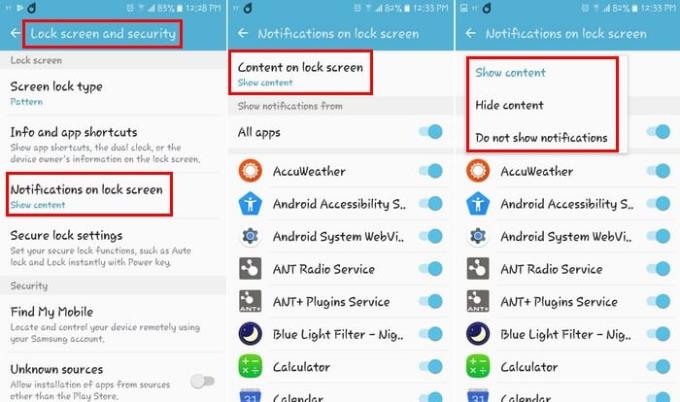
Jei naudojate Android Oreo, eikite į Nustatymai > Programos ir pranešimai > Pranešimai > Užrakinimo ekrane galite pasirinkti iš įvairių parinkčių. Galite pasirinkti iš tokių parinkčių kaip Nerodyti pranešimų iš viso, Rodyti visą pranešimų turinį ir Slėpti neskelbtiną pranešimų turinį.

Tam tikrose „Android Oreo“ paleidimo priemonėse šalia programos piktogramos matysite tašką, jie vadinami ženkleliais. Norėdami peržiūrėti pranešimus neatidarę programos, ilgai paspauskite programos piktogramą. Dabar turėtumėte žiūrėti pranešimą ir visada galite perbraukti dešinėn, jei norite jo atsisakyti.
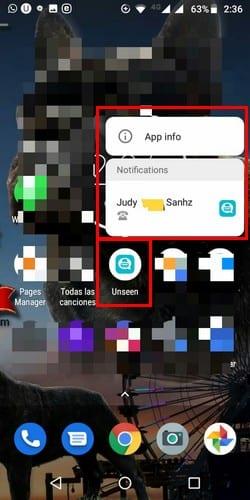
Galite turėti programų, kurių pranešimai jums nerūpi. Arba, jei turite privalomą programą, kurios pranešimus visada turite matyti. Kad niekada nepraleistumėte pranešimų iš tų svarbių programų, turite tai padaryti.
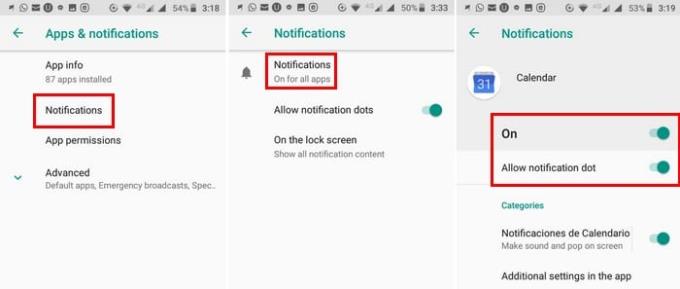
Jei jūsų „Android“ įrenginyje veikia „Android Oreo“, eikite į Nustatymai > Programos ir pranešimai > Visų programų pranešimai ir kartu išjunkite ženklelį arba pranešimą.
Perbraukdami žemyn taip pat galite valdyti, ar ta konkreti programa skleis garsą, kai gaus jums pranešimą. Pavyzdžiui, jei norite valdyti, ar „Gmail“ skleidžia garsą, galite įjungti / išjungti kiekvieno pridėto el. laiško pranešimo garsą.
„Android Lollipop“ naudotojai eikite į „Nustatymai“ > „Pranešimai“ ir išjunkite programą, iš kurios nenorite gauti pranešimų.
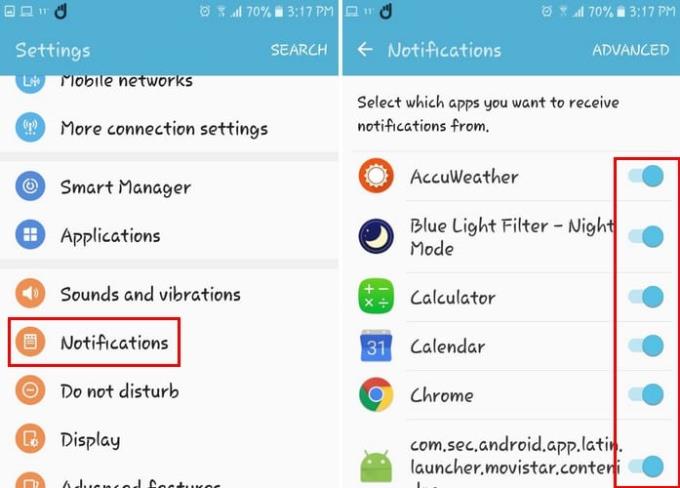
Kai norisi ramybės ir tylos, eikite į priekį ir įjunkite funkciją Netrukdyti. Tačiau kai kurios programos yra per daug svarbios, kad jas būtų galima užmigti net akimirką.
Pakeitę pranešimo svarbą, galite leisti svarbiausiems pranešimams gauti netrukdymo režimą ir nutildyti mažiau svarbius pranešimus.
Norėdami pakeisti pranešimo svarbą, eikite į Nustatymai > Programos ir pranešimai > Pranešimai visose programose. Paskutinis žingsnis būtų pasirinkti programą, kurios svarbos lygį norite pakeisti, ir bakstelėkite vieną iš pranešimų tipų skiltyje Bendra.
Pavyzdžiui, tarkime, kad pasirinkote „Chrome“. Skiltyje „Bendra“ matysite visų tipų pranešimus, kuriuos „Chrome“ gali jums siųsti, pvz., atsisiuntimus, mediją ir kt. Jei bakstelėsite vieną iš šių parinkčių, dabar pamatysite parinktį, pavadintą Svarba.
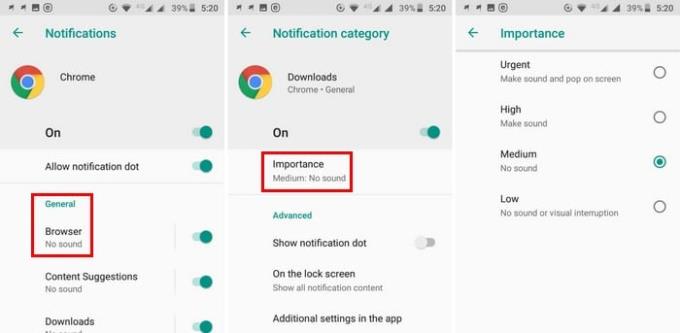
Bakstelėkite šią paskutinę parinktį ir bus pateiktas sąrašas, kaip svarbu pateikti šį konkretų pranešimą. Galite rinktis iš tokių parinkčių kaip Skubus, Aukštas, Vidutinis ir Žemas.
Su pranešimais turėsite susidoroti, nesvarbu, ar jums tai patinka, ar ne. Jie gali jus informuoti apie svarbius dalykus, taip pat apie dalykus, kurie jums gali nerūpėti. Bet kuriuo atveju negaliu gyventi su jais, negaliu gyventi be jų. Ar jūsų pranešimai varo jus iš proto?
Įvedę root teises į „Android“ telefoną, gausite visišką prieigą prie sistemos ir galėsite paleisti daugybę programų, kurioms reikalinga root teisė.
„Android“ telefono mygtukai skirti ne tik garsumui reguliuoti ar ekranui pažadinti. Atlikus kelis paprastus pakeitimus, jie gali tapti sparčiaisiais klavišais, skirtais greitai nufotografuoti, praleisti dainas, paleisti programas ar net įjungti avarines funkcijas.
Jei palikote nešiojamąjį kompiuterį darbe ir turite skubiai išsiųsti ataskaitą viršininkui, ką daryti? Naudokite išmanųjį telefoną. Dar sudėtingiau – paverskite telefoną kompiuteriu, kad galėtumėte lengviau atlikti kelias užduotis vienu metu.
„Android 16“ turi užrakinimo ekrano valdiklius, kad galėtumėte keisti užrakinimo ekraną pagal savo skonį, todėl užrakinimo ekranas yra daug naudingesnis.
„Android“ vaizdo vaizde režimas padės sumažinti vaizdo įrašą ir žiūrėti jį vaizdo vaizde režimu, žiūrint vaizdo įrašą kitoje sąsajoje, kad galėtumėte atlikti kitus veiksmus.
Vaizdo įrašų redagavimas „Android“ sistemoje taps lengvas dėka geriausių vaizdo įrašų redagavimo programų ir programinės įrangos, kurią išvardijome šiame straipsnyje. Įsitikinkite, kad turėsite gražių, magiškų ir stilingų nuotraukų, kuriomis galėsite dalytis su draugais „Facebook“ ar „Instagram“.
„Android Debug Bridge“ (ADB) yra galinga ir universali priemonė, leidžianti atlikti daugybę veiksmų, pavyzdžiui, rasti žurnalus, įdiegti ir pašalinti programas, perkelti failus, gauti šaknines ir „flash“ ROM kopijas, kurti įrenginių atsargines kopijas.
Su automatiškai spustelėjamomis programėlėmis. Jums nereikės daug ką daryti žaidžiant žaidimus, naudojantis programėlėmis ar atliekant įrenginyje esančias užduotis.
Nors stebuklingo sprendimo nėra, nedideli įrenginio įkrovimo, naudojimo ir laikymo būdo pakeitimai gali turėti didelės įtakos akumuliatoriaus nusidėvėjimo sulėtinimui.
Šiuo metu daugelio žmonių mėgstamas telefonas yra „OnePlus 13“, nes be puikios aparatinės įrangos, jis taip pat turi jau dešimtmečius egzistuojančią funkciją: infraraudonųjų spindulių jutiklį („IR Blaster“).







